_今回は、前回の記事の続きで、Clev家計簿のデータをMFF形式に変換する際のMFFマクロの処理について解説します。
1.支出・収入取引の変換
_Clev家計簿は、ユーザーが自由記入できるデータ欄が「項目名」と「メモ」の2つあります。店名欄はありません。そこで、当Blogでは、項目名欄に 品名@店名 の形式(MFF書式)で入力することをお奨めします(品名・店名とも省略可能)。MFFマクロは、品名・店名をそれぞれ適切なデータ欄に格納するよう動作します。

_なお、前回の記事のとおり、Clev家計簿はデータを支出・収入それぞれ別のファイルとしてエクスポートします。どちらのデータであるかは、「Excelファイルを開いた直後」のA1セル(データのタイトルが入っている)に"支出"が含まれていれば支出取引のファイル、そうでなければ収入取引のファイルと判断します。
2.資産間振替取引の変換
_次に、資産間振替のデータ。支出取引をエクスポートしたデータの場合は↓のようになります。なお、資産間振替を入力する場合は、項目名欄・メモ欄にはそれぞれClev家計簿が自動的に文字列を入れますので、その文字列は書き換えないようにして下さい。
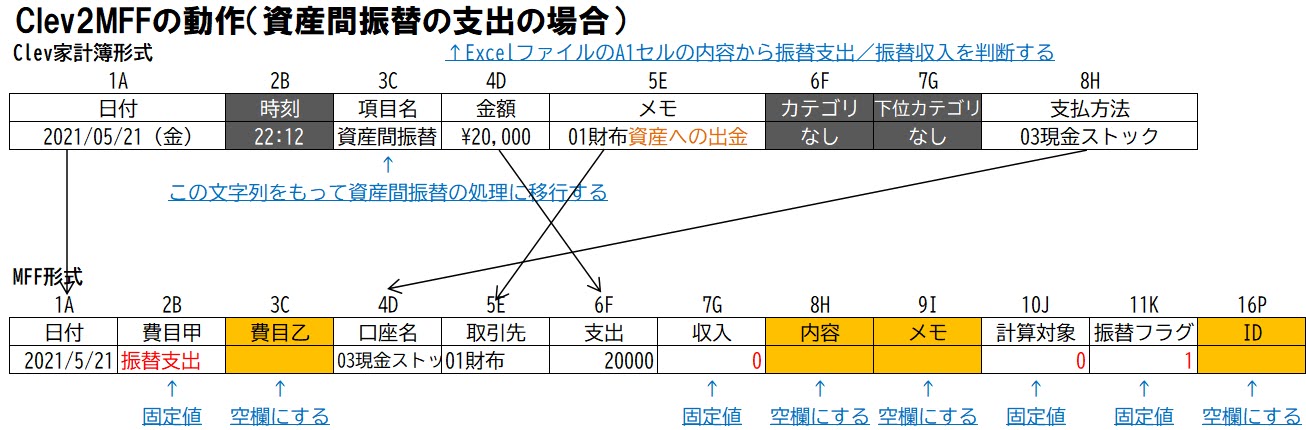
_収入取引をエクスポートしたデータの場合は↓のようになります。

3.Clev家計簿に対応するにあたって
_今回、Clev家計簿に対応するにあたり、MFFマクロの動作に特例的な小変更を加えました。これまで、MFFマクロは「資産Aから資産Bへ20,000円移動する」という振替取引のデータをMFF形式に変換する際、
- 資産Aからの20,000円の振替支出
- 資産Bへの20,000円の振替収入
_の2つの取引データを生成するようにしていました(これを当Blogでは「反対取引をでっち上げる」と表現しています)。これは、Excel上でMFF形式の口座名欄で絞り込みをかけた際に、資産A・B共に残高の推移が狂わないようにするためです。
_しかし、Clev家計簿のデータを取り扱うとなると…上記の2つの取引はそれぞれ別のファイルに格納されているので、反対取引をでっち上げると振替取引が重複することになってしまいます。そのため、Clev家計簿のデータに関してはこの処理は行わないようにしていますので、データ変換の際は必ず支出・収入両方のデータをエクスポートしてください(データのマージまでは必要ありません)。
